macOS* Sierra (macOS 10.12)与佳能相机和应用程序的兼容性说明
*:macOS是Apple Inc.在美国和其他国家或地区的商标或注册商标。
第二次公告:2016-10-20
第一次公告:2016-09-20
尊敬的用户:
感谢选用佳能公司的产品!
本公告与您分享关于macOS Sierra (macOS 10.12)与佳能相机和应用程序的兼容性信息。详细内容,请看以下3个表:
2.按相机型号分类的EOS Utility兼容性列表 [Table 1]
1. 相机兼容性确认结果列表
| 应用程序 | 版本 | 操作测试结果 | 处理方式 | |
|
消费产品应用程序 |
ImageBrowser EX |
1.5.2 |
如果运行应用程序时使用日文/中文/韩文,则文字可能会出现乱码。在macOS 10.12操作系统下运行ImageBrowser EX需要使用日文/中文/韩文以外的语言。 |
该应用程序不再被支持,并且未来也没有计划支持该程序。 |
|
PhotoStitch |
3.2.7 |
在操作中未见任何问题,可正常使用。 |
||
|
Map Utility |
1.7.2 |
因为无法使用USB连接,GP-E2无法使用。 |
正在考虑发布支持版本。 |
|
|
CameraWindow DC |
8.10.5a |
因为无法使用USB或Wi-Fi连接,所以无法使用。 |
正在考虑发布支持版本。 |
|
|
EOS Utility |
3.5.0 |
无法使用(请参考[Table 1])。 |
||
|
2.14.20a |
因为无法使用USB连接,所以无法使用(请参考[Table 1])。旧版本无法进行更新。 |
正在考虑发布支持版本。 |
||
|
EOS Movie Utility |
1.6 |
在操作中未见任何问题,可正常使用。 |
|
|
|
Digital Photo Professional |
4.5.0 |
在操作中未见任何问题,可正常使用。 |
|
|
|
3.15.0 |
在操作中未见任何问题,可正常使用。 |
|
||
|
Picture Style Editor |
1.17.0 |
在操作中未见任何问题,可正常使用。 |
|
|
|
Image Transfer Utility |
1.2.3 |
在操作中未见任何问题,可正常使用。 |
|
|
|
驱动 |
SELPHY CP Printer Driver |
6.7 |
CP1200和CP910采用AirPrint技术,所以无需驱动程序。而其他型号机型需要驱动程序。炫飞CP打印机的驱动程序无法在macOS 10.12操作系统上安装。在已经安装驱动的条件下,将MAC计算机升级至macOS 10.12版本,则可以正常使用。 |
正在考虑发布支持版本。 |
|
专业产品应用程序 |
Canon XF Utility |
3.1 |
在操作中未见任何问题,可正常使用。 |
|
|
1.4.1 |
在操作中未见任何问题,可正常使用。 |
|
||
|
Cinema RAW Development |
1.4 |
在操作中未见任何问题,可正常使用。 |
|
|
|
Canon RAW Plugin for Avid Media Access |
1.0 |
在操作中未见任何问题,可正常使用。 |
|
|
|
Canon XF Plugin 64 for Avid Media Access |
3.1 |
关于专业应用程序Avid Media Composer,请参考由Avid Technology公司发布的兼容性信息。 |
|
|
|
Canon XF Plugin for Final Cut Pro X |
3.1 |
在操作中未见任何问题,可正常使用。 |
2. 按相机型号分类的EOS Utility兼容性列表[Table 1]
| EOS Utility | 型号 | 操作测试结果 | 处理方式 |
|
EOS Utility 2 |
EOS 40D EOS 50D EOS 5D Mark II EOS 60D EOS 60Da EOS 7D EOS 600D EOS M2 EOS-1D Mark IV EOS-1Ds Mark III |
因为无法使用USB连接,所以无法使用。 |
正在考虑发布支持版本。 |
|
EOS Utility 2 |
EOS 70D |
无法使用USB连接。请通过Wi-Fi进行连接。 |
正在考虑发布支持版本。 |
|
EOS Utility 2 |
EOS 5D Mark III EOS 7D Mark II EOS-1D C EOS-1D X |
EOS Utility 2无法使用USB连接。这些型号的相机可以使用EOS Utility 3。 EOS Utility 3可以正常使用。 |
|
|
EOS Utility 2 |
EOS 6D |
EOS Utility 2 无法使用USB连接。此型号可以使用EOS Utility 3。当通过USB进行连接时, 使用EOS Utility 3 则无法使用[Web服务设置]功能。通过Wi-Fi连接则可使用此功能。 |
正在考虑发布支持版本。 |
|
EOS Utility 3 |
EOS 5DS EOS 5DS R EOS M3 EOS M10 |
在操作中未见任何问题,可正常使用。 |
|
|
EOS Utility 3 |
EOS 760D |
[Web服务设置]功能不可使用。 |
正在考虑发布支持版本。 |
|
EOS Utility 3 |
EOS-1D X Mark II |
[注册镜头像差校正数据]功能无法使用。请参考[Procedure-1]中规定的方法则可以使用该功能。 |
正在考虑发布支持版本。 |
|
EOS Utility 3 |
EOS 5D Mark IV EOS 80D |
当通过USB进行连接时,[注册镜头像差校正数据]和[Web服务设置]功能无法使用。使用这些功能需要通过Wi-Fi进行连接。[注册镜头像差校正数据]可参考[Procedure-1]中的说明。请参考下文内容。 |
正在考虑发布支持版本。 |
3.如何注册镜头像差校正数据[Procedure-1]
按照以下流程注册镜头数据。
开始之前,请确认相机没有连接电脑。
(1)点击显示在菜单右上角的“EOS Utility”按钮。
(2)在“连接相机时不自动启动EOS Utility”选项前打钩。
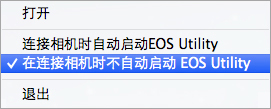
(3)用USB线将相机和电脑连接起来,把相机的电源打开。
(4)显示保存程序的文件夹。
(5)打开[Canon Utilities]文件夹中的[EOS Lens Registration Tool]。
(6)启动[EOS Lens Registration Tool]文件夹中的EOS镜头注册工具。
![启动[EOS Lens Registration Tool]文件夹中的EOS镜头注册工具](http://www.canon.com.cn/support/announce/images/products/2016/20161020/001.jpg)
(7)选中需要的镜头数据,点“确认”键。
再次注册镜头数据或遥控拍摄等操作时,请在使用前关闭/打开相机电源。
【注意】
上文信息是基于2016年9月对macOS 10.12 (macOS Sierra)操作系统兼容性测试结果所述。
联系咨询
如有问题请联络佳能(中国)热线中心:4006-222666(仅支付市话费且支持手机拨打,香港、澳门及台湾地区除外。)
| 营业时间: | 周一至周五: | 8:30-20:00 |
| 周六、周日: | 9:00-18:00 |
 风清扬官方微信
风清扬官方微信
 感恩支持
感恩支持
